
- •1.1. Інтерфейс прогрми.
- •1.2. Довідникова система.
- •2.1. Побудова відрізків.
- •2.2. Побудова прямокутників.
- •2.3. Побудова багатокутників.
- •2.4. Побудова прямих.
- •2.5. Побудова променів.
- •2.6. Побудова кіл.
- •2.7. Побудова дуг.
- •2.8. Побудова еліпсів і еліптичних дуг.
- •2.9. Побудова сплайнів.
- •3.1. Виокремлення і налаштування властивостей обєктів.
- •3.2. Переміщення обєктів.
- •3.3. Копіювання, вставлення і видалення обєктів.
- •4.1. Ввід, редагування і форматування тексту.
- •4.2. Форматування абзаців тексту.
- •4.3. Перевірка правописання в тексті.
- •4.4. Пошук і заміна тексту.
- •4.5. Форматування тексту з використанням стилів.
- •4.6. Створення і форматування таблиць.
- •5.1. Проставлення розмірів.
- •6.1. Повернення і маштабування обєктів.
- •6.2. Розрив і обєднання обєктів.
- •6.3. Побудова фасок і скруглень.
- •6.4. Розтягування, подовження і обрізка обєктів.
- •7.1. Штриховка і градієнт.
- •8.1. Створення і редагування листів.
- •9.1. Трьохмірне моделювання.
- •10.1. Трьохмірні поверхні.
- •11.1.Створення типових трьохмірних тіл.
- •11.2. Створення складних тіл.
- •11.3. Редагування трьохмірних тіл.
- •12.1. Створення джерел світла.
- •12.2. Використання матеріалів і налаштування їх параметрів.
4.1. Ввід, редагування і форматування тексту.
Ні одно креслення не обходиться без надписів, коментарій таблиць і інших текстових об’єктів. Автокад представляє користувачу декілька інструментів для роботи з текстом.
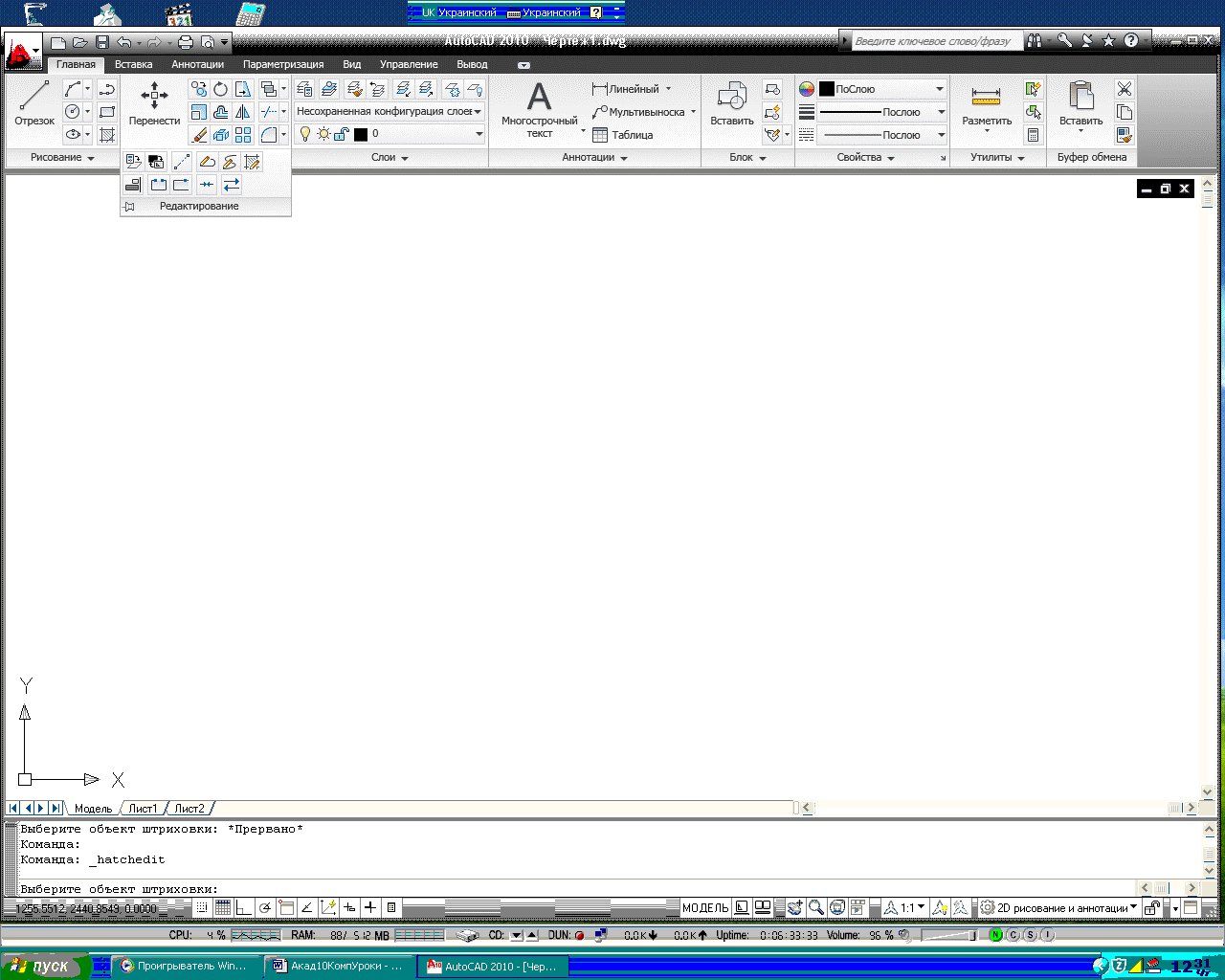
На цій лекції ми розглянемо базові операції: ввід, редагування і форматування тексту.
Текст можна створити декількома способами. Короткі надписи, що не потребують використання різних шрифтів, виконуються в вигляді так званого однорядкового тексту.
Для великих надписів з форматуванням використовується багаторядковий текст.
Щоб добавити на креслення однорядковий текст, необхідно на вкладці Home (Основна) в групі Annotation (Аннотаційні об’єкти) стрічки вибрати варіант Single Line (однорядковий)
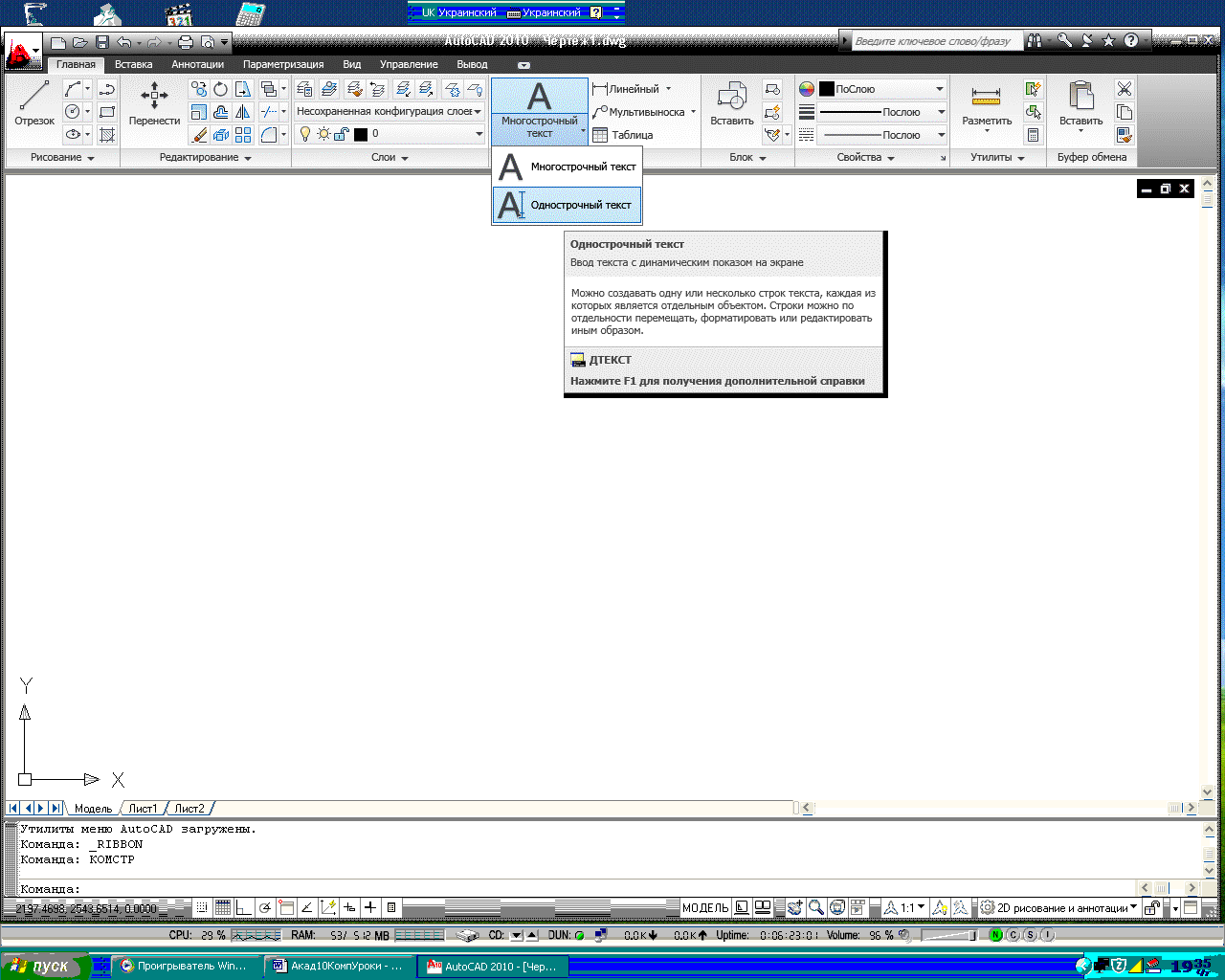
В командному рядку відобразиться запит команди Dtext. Клацаємо кнопкою миші і вказуємо початкову точку надпису.
Потім задаємо висоту тексту, вводячи з клавіатури значення 50. Натискаємо клавішу Enter.
Рядок тексту може розміщатися під кутом до горизонталі. Для цього задаємо кут нахилу, відмінний від нуля (наприклад 15º).
Тепер вводимо текст, після чого натискаємо клавішу Enter. При цьому курсор пересунувся на наступний рядок.
Можна продовжити набирати текст або, натиснувши повторно клавішу Enter, завершити виконання команди.
З допомогою команди MText (багаторядковий текст) можна створювати текст в вигляді абзаців, до якого стосовні такі операції форматування, як вибір кольору, розміру і накреслення шрифту вирівнювання, табуляція, нумерація і т. д.
Вибираємо інструмент Multiline Text (Багаторядковий текст) на вкладці Home (Основна) в групі Annotation (Аннотаційні об’єкти) стрічки.
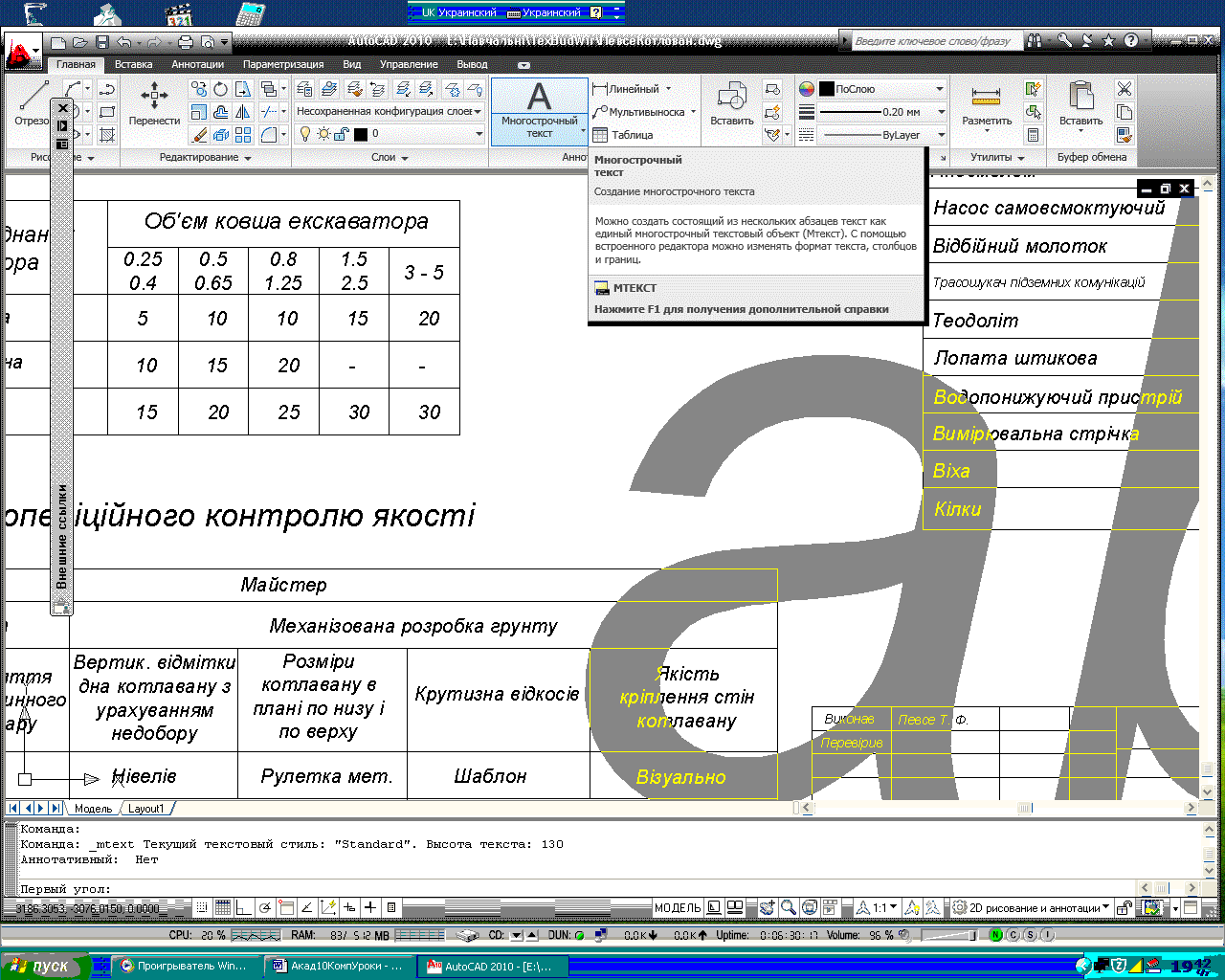
Для вводу багаторядкового тексту необхідно задати з допомогою рамки ширину абзаців. При цьому висота блоку не визначається рамкою, а залежить тільки від обсягу тексту.

Клацаємо кнопкою миші в лівому верхньому куті прогнозованої текстової області, а потім в правому нижньому куті.
Після того, як була визначена область тексту, на стрічці появляється вкладка Text Editor (Редактор тексту) з набором інструментів для форматування.
Текст можна ввести вручну з клавіатури або вставити з буферу обміну.
Тепер розглянемо деякі прийоми форматування багаторядкового тексту. Наприклад, змінимо шрифт на курсивний і змінимо колір тексту.
Виокремлюємо фрагмент тексту, який потрібно від форматувати. Натискаємо кнопку Italic (Курсив) в групі Formatting (Форматування).
Із списку, що розкривається, Text Editor Color Gallery (Кольорова галерея редактора тексту) вибираємо інший колір тексту.
Закінчивши форматування тексту натискаємо кнопку Close Text Editor (Закрити текстовий редактор) в правій частині стрічки.
Щоби знову викликати вкладку Text Editor (Редактор тексту) достатньо двічі клацнути на багаторядковому тексті.
Після цього текст знову можна добавляти, видаляти і змінювати. Для прикладу видалимо останнє речення.
Виділяємо фрагмент тексту, який потрібно видалити, натискаємо клавіатурі клавішу Delete. Дану операцію можна відмінити, натиснувши кнопку Undo (Відміна) в групі Options (Параметри) стрічки.
Щоби завершити редагування, натискаємо кнопку Close Text Editor (Закрити текстовий редактор. Переглядаємо результати роботи.
Отже, в даній лекції ми навчились вводити однорядковий і багаторядковий текст, а також редагувати і форматувати текст
На цьому лекція закінчена.
